CCleaner hữu ích nhưng lại liên tục hiển thị thông báo gây khó chịu, bạn muốn vô hiệu hóa hoàn toàn mà không ảnh hưởng đến hệ thống? Bài viết này sẽ hướng dẫn chi tiết cách chặn thông báo CCleaner trên Windows hiệu quả nhất.
Nếu bạn cảm thấy bực bội vì CCleaner liên tục "spam thông báo", đây là hướng dẫn giúp bạn tắt vĩnh viễn. Áp dụng ngay để không bị làm phiền mỗi khi dùng máy tính.
Cách chặn thông báo của CCleaner
Bước 1: Tại giao diện chính của phần mềm, chọn Options => Advance
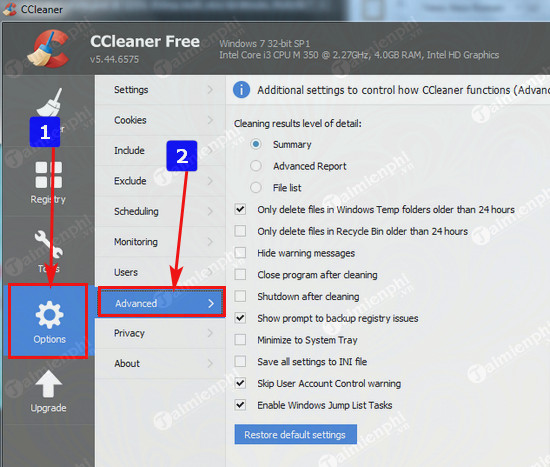
Bước 2: Tại cửa sổ hiện ra, các bạn lựa chọn tích vào các mục sau:
- Hide warning mesages: Ẩn thông báo tin nhắn phần mềm
- Skip User Account Control warning: Bỏ qua thông báo kiểm soát tài khoản người dùng
https://thuthuat.taimienphi.vn/huong-dan-tat-bo-thong-bao-kho-chiu-cua-ccleaner-36145n.aspx
CCleaner hữu ích nhưng không ai thích bị "spam thông báo". Bạn có thể tắt nhanh trong cài đặt hoặc chỉnh sâu hơn với Registry. Nếu muốn tối ưu hệ thống mà không cần CCleaner, hãy tham khảo thêm các công cụ dọn dẹp khác trên Tải Miễn Phí nhé.